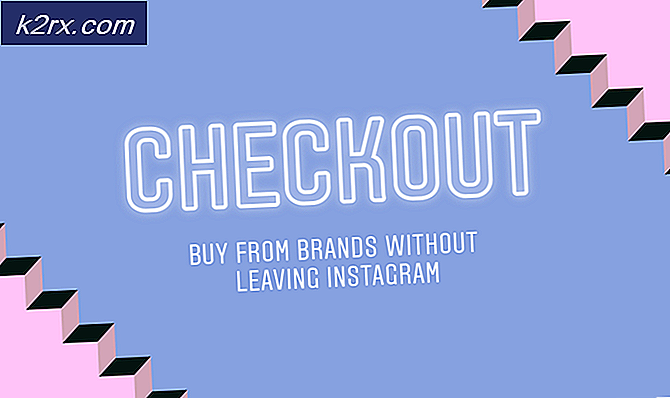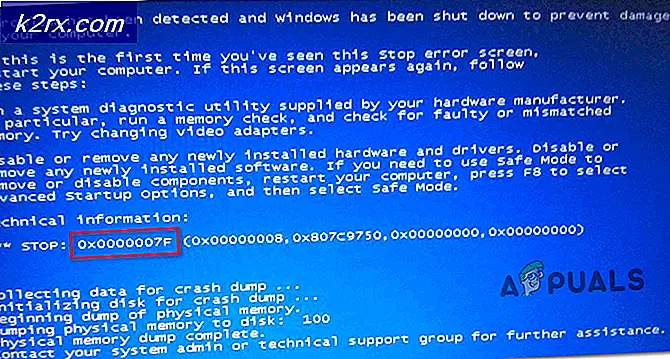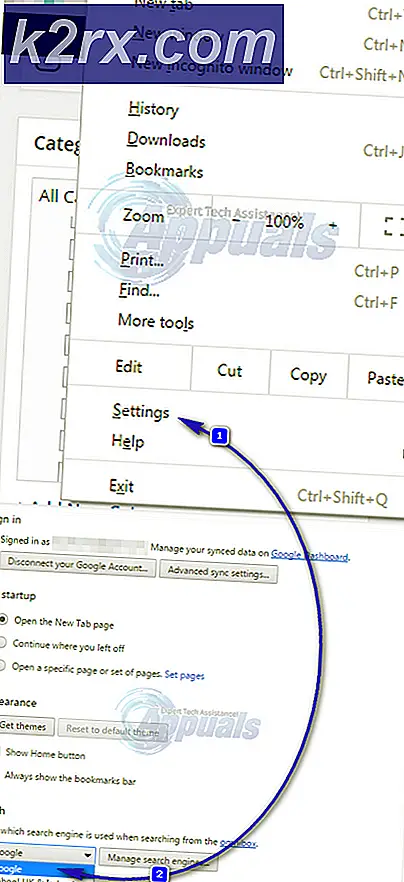Hur fixar jag saknad genväg för 'Visa skrivbord'?
Genväsknappen ”Visa skrivbord” kan saknas på grund av ett tillfälligt fel på OS-modulerna. Dessutom kan en grupprincipinställning eller ett skript som används av användaren för att ta bort knappen också leda till problemet.
Problemet uppstår när genvägen "Visa skrivbord" inte visas till höger om systemets klocka (vanligtvis i högra änden av Aktivitetsfältet).
Innan du fortsätter att hämta ikonen Visa skrivbord i Aktivitetsfältet i Windows 10, se till att ditt system inte finns i Tablettläge eller en grupppolicy orsakar problemet. Om du använder ett skript för att ta bort Visa skrivbordsknappen, är det också en bra idé att använda samma skript för att återställa visningen av genvägen Visa skrivbordet i Aktivitetsfältet.
Lösning 1: Starta om Windows Explorer-processen i Aktivitetshanteraren
Fel som förhindrar visning av genvägen Visa skrivbordet i Aktivitetsfältet kan rensas om Windows Explorer-processen (som innehåller UI: s system) startas om.
- Starta Power User-menyn (genom att samtidigt trycka på Windows + X-tangenter) och välj sedan Aktivitetshanteraren.
- Nu, på fliken Processer, Högerklicka på processen för Windows utforskarenoch välj i den visade mini-menyn Omstart.
- Låt sedan systemets skärm stabiliseras och kontrollera sedan om problemet med Visa skrivbord är löst.
Lösning 2: Ändra platsen för aktivitetsfältet på skärmen
Det saknade genvägsproblemet "Visa skrivbord" kan vara ett resultat av en tillfällig glitch av OS-modulerna som kan rensas om vi ändrar aktivitetsfältets plats på skärmen (t.ex. från skärmens botten till höger om skärmen) och sedan tillbaka den till utgångsläget (t.ex. längst ner på skärmen).
- Högerklicka på Aktivitetsfält och välj i menyn som visas Aktivitetsfältets inställningar.
- Utöka nu rullgardinsmenyn förAktivitetsfältets plats på skärmenOch välj en annat alternativ som för närvarande är valt (t.ex. höger).
- Låt sedan displayen stabiliseras och då återgå de Aktivitetsfältets plats till den tidigare inställningen (t.ex. botten) för att kontrollera om knappen Visa skrivbord visas i Aktivitetsfältet.
Om problemet kvarstår kontrollerar du om du utför en reparationsinstallation av Windows på ditt system löser problemet.